Seleccionando los datos para la transferencia -4-3, Seleccionando los datos para la transferencia – Casio ClassPad 330 V.3.04 Manual del usuario
Página 915
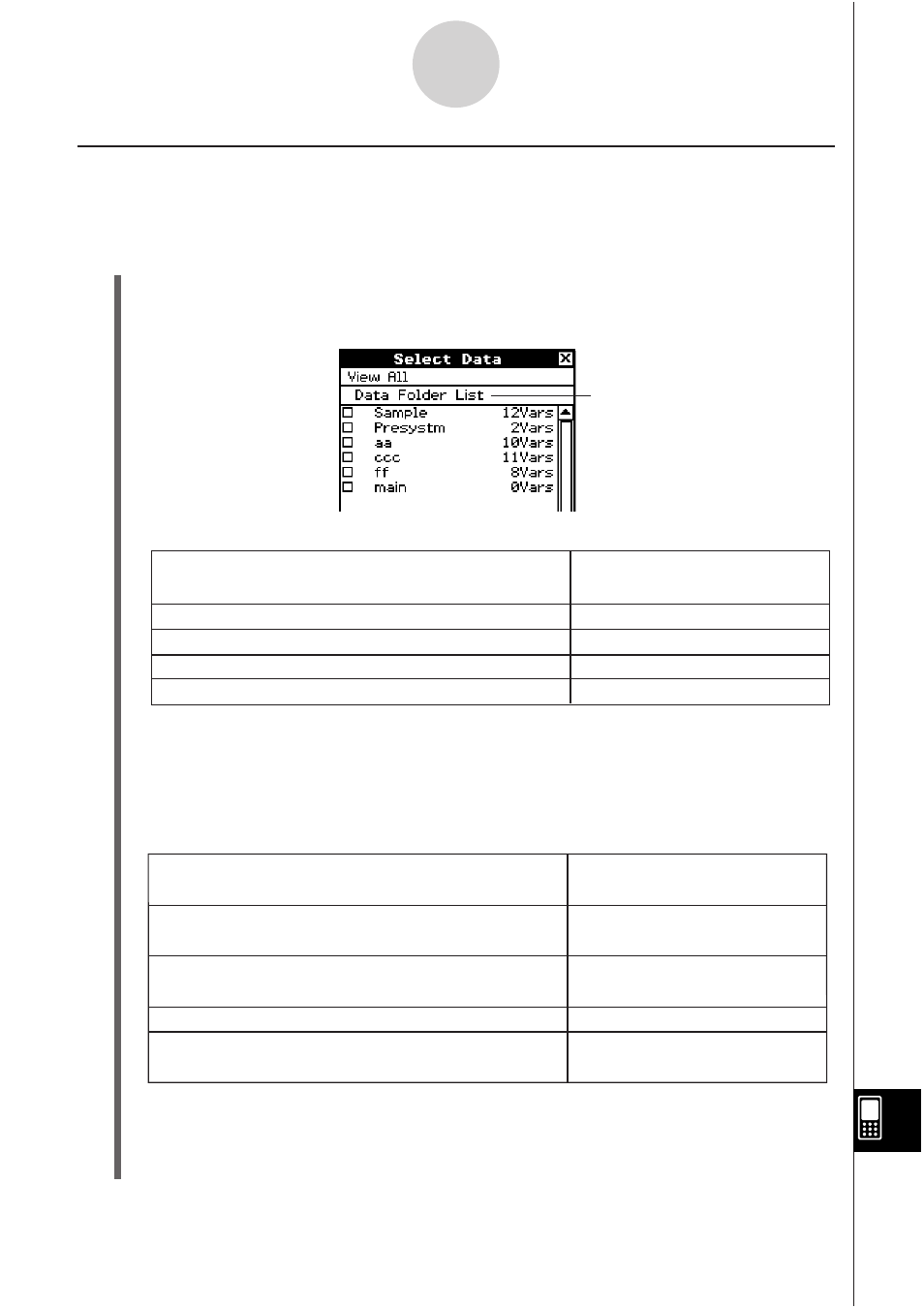
20060301
Para hacer esto:
Seleccionar todos los elementos visualizados
actualmente.
Cancelar la selección de los elementos visualizados
actualmente.
Seleccionar todos los elementos en todas las listas.
Cancelar la selección de todos los elementos en
todas las listas.
Seleccione este comando del
menú [All]:
Select List
Deselect List
Select All Lists
Deselect All Lists
17-4-3
Transfiriendo datos a otra unidad ClassPad
Seleccionando los datos para la transferencia
Para seleccionar los datos que desea enviar en el paso (3) del procedimiento indicado en la
página 17-4-1, realice los pasos siguientes en el dispositivo transmisor.
S Operación de la ClassPad
(1) En la aplicación Comunicación, toque [Link] y luego [Transmit], o toque D para ver el
cuadro de diálogo de selección de datos.
• En primer lugar aparece una lista que muestra las carpetas de usuario y la carpeta “main”.
(3) Seleccione los datos que desea enviar.
• En el cuadro de diálogo de selección de datos, seleccione el cuadro de marcación
junto a los datos que desea enviar.
• También puede tocar el menú [All] y seleccionar uno de los comandos para
seleccionar o cancelar la selección de los datos.
• Al abrir una carpeta en [Data Folder List] o en [eActivity Data List] se muestran
las variables y los datos contenidos en ella, los cuales pueden seleccionarse
individualmente para la transferencia. Para seleccionar una variable o datos
contenidos en una carpeta específica, toque su nombre de carpeta para abrirla.
(2) Toque el menú [View] y luego seleccione el tipo de dato de la lista que aparece.
Para una lista de esto en el cuadro de
diálogo de selección de datos:
Carpetas de usuario y carpeta “main”.
Variables de “library” (biblioteca).
Grupos de variables del sistema.
Carpetas de eActivity.
Seleccione este comando del
menú [View]:
Data Folder List
Library
Application Status
eActivity Folder List
Título de la lista en pantalla
actualmente (nombre de carpeta
cuando se abre una carpeta)